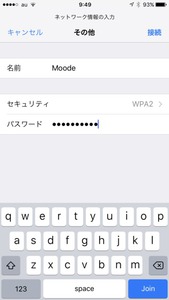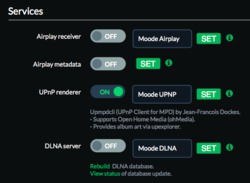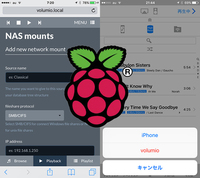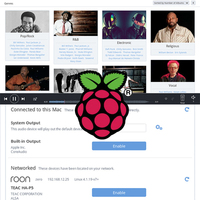海上忍のラズパイ・オーディオ通信(21)
ラズパイ・オーディオのOSを入れ替える! OpenHomeの快適環境をゲットしよう
Moode Audio Playerを含め、オーディオ用途のRaspberry Pi向けディストリビューションはDHCPクライアントとしての利用を想定しており、EthernetハブやWi-Fiアクセスポイントに接続すればLAN/インターネットにアクセスできるが、音源をディスクに入れて楽しむユーザにとってネットワーク接続はPCやスマートフォンから操作するためだけのもの。外出先などアクセスポイントがない場所で利用するときには、まるで役に立たない。
スマートフォンのテザリング機能を利用する手もあるが(スマートフォンが親機でRaspberry Piが子機)、その場合他の方法でRaspberry Piの設定画面を開き、スマートフォンのSSIDとパスワードを登録しておかなければならない。
キーボードもディスプレイもないヘッドレス運用が前提のラズパイ・オーディオでは、それらの情報を直接入力できないため、Raspberry Piが親機となるアドホック接続(Wi-Fi Directといえばイメージしやすいか)のほうが扱いやすいのだ。
どのRaspberry Pi向けディストリビューションもWi-Fi Direct化させることは可能だが、初期設定の状態で対応しているものは以外に少ない。apt-getコマンドの実行や「/etc/hostapd/hostapd.conf」の編集など余裕という向きはともかく、そうでなければMoode Audio Playerを使うことをお勧めしたい。
■LINNのアプリでラズパイ・オーディオを楽しむ
もうひとつ、Moode Audio Playerには「OpenHome」(公式サイト)のサポートという嬉しい機能がある。NASに直接アクセスしたり、DLNAを利用するのも悪くはないが、OpenHomeのほうがスマートかつスタイリッシュに音楽と付きあえること請け合いだ。